Introducción
«
Cómo ingresar su código de verificación de Google en una computadora: guía paso a paso
Google proporciona a los usuarios una capa adicional de seguridad al habilitar la autenticación de dos factores (2FA). Esta función, que a menudo requiere un código de verificación de Google, ayuda a proteger su información personal contra accesos no autorizados. Si se pregunta dónde ingresar su código de verificación de Google en su computadora, está en el lugar correcto. Esta guía detallada lo guiará a través de todo el proceso, asegurando que su cuenta permanezca segura y sus datos protegidos.
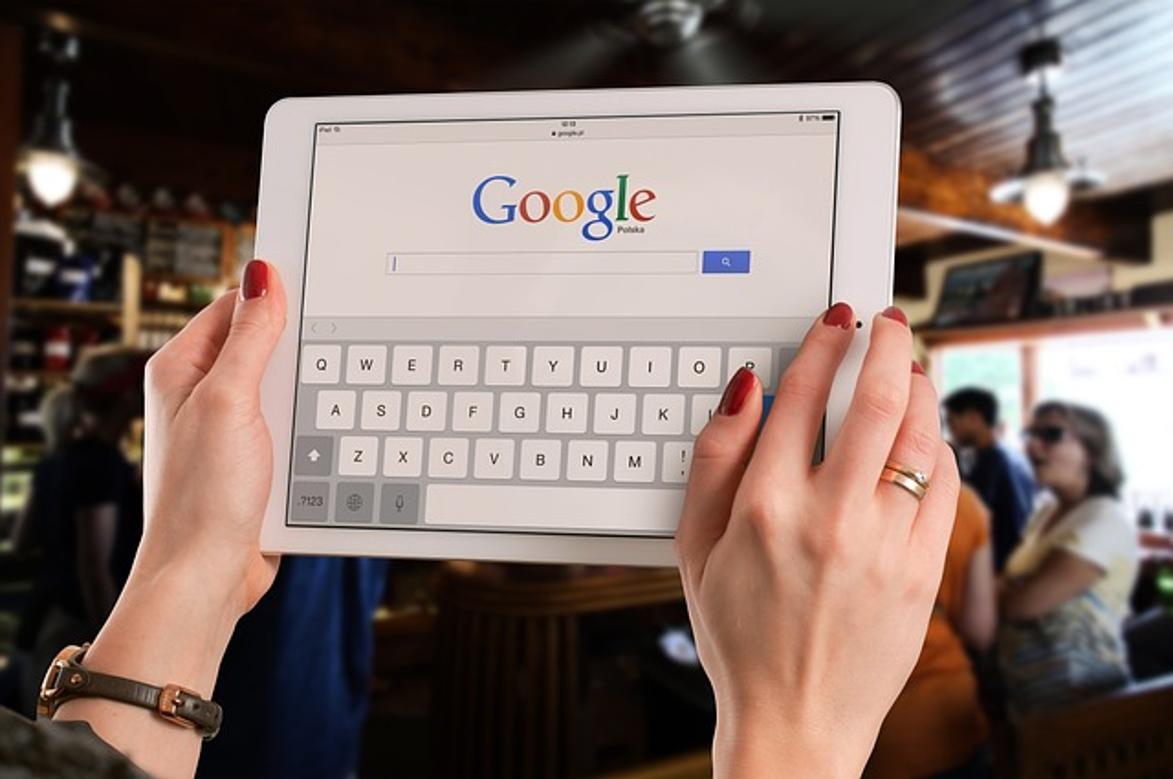
Habilitar la autenticación de dos factores en la cuenta de Google
Para comenzar, inicie sesión en su cuenta de Google. Navegue hasta la sección ‘Seguridad’ que se encuentra en ‘Mi cuenta’. Desplácese hasta que localice la pestaña ‘Verificación en dos pasos’ y haga clic en ella. Google le pedirá que ingrese su contraseña nuevamente para verificar su identidad. Haga clic en ‘Comenzar’ y siga las instrucciones en pantalla para habilitar la autenticación de dos factores (2FA).
Elegir su método de verificación
Google proporciona varios métodos para recibir sus códigos de verificación:
1. SMS o llamada de voz: Reciba un código a través de un mensaje de texto o una llamada telefónica.
2. Aplicación de autenticador: Genere códigos a través de aplicaciones como Google Authenticator o Authy.
3. Códigos de respaldo: Google proporciona un conjunto de códigos de respaldo para emergencias.
Elija cuidadosamente la opción que mejor se adapte a sus necesidades y siga los pasos proporcionados para completar la configuración.
Métodos para recibir el código: SMS, aplicaciones de autenticación, códigos de respaldo
Una vez configurado el 2FA, comenzará a recibir códigos de verificación. Aquí hay un breve resumen:
– SMS o llamada de voz: Se envía un código numérico a su dispositivo móvil.
– Aplicación de autenticador: La aplicación genera un nuevo código cada 30 segundos.
– Códigos de respaldo: Códigos pre-generados almacenados de forma segura para uso futuro en caso de que falle su método principal.
Solución de problemas comunes al recibir el código
A veces, puede encontrar problemas para recibir su código. Aquí hay algunos consejos para solucionar problemas:
– Verifique la cobertura de la red: Asegúrese de que su teléfono tenga cobertura de red para SMS o llamadas.
– Sincronice el tiempo: Si usa una aplicación de autenticador, asegúrese de que su hora esté sincronizada correctamente.
– Verifique la carpeta de spam/correo no deseado: A veces, los códigos por correo electrónico pueden terminar en carpetas de spam.
– Actualice el número de teléfono: Asegúrese de que el número de teléfono registrado en su cuenta de Google esté actualizado.
Pasar de recibir el código a ingresarlo sin problemas asegura que mantenga la seguridad de su cuenta al completar el proceso de autenticación de dos factores.

Iniciar sesión en su cuenta de Google
Comience navegando a la página de inicio de sesión de Google en su computadora. Ingrese su correo electrónico y contraseña según sea necesario. Una vez verificado, se le pedirá que ingrese su código de verificación de Google.
Navegar a la solicitud de verificación
Después de ingresar su contraseña, Google lo dirigirá a una página que solicita su código de verificación. Esta página es parte del proceso de 2FA y garantiza una capa adicional de seguridad.
Ingresar y enviar el código
Recupere el código de su método de verificación elegido. Escriba el código en el campo proporcionado y haga clic en ‘Enviar’. Si se ingresa correctamente, tendrá acceso a su cuenta de Google.
Pasar de ingresar su código de verificación a gestionarlos de manera efectiva puede ayudarlo a navegar cualquier problema potencial y asegurar que su cuenta permanezca segura.

Reutilización y generación de nuevos códigos
Google puede permitir reutilizar códigos de aplicaciones de autenticación dentro de un marco de tiempo limitado. Generalmente, cada código es de un solo uso. Si necesita un nuevo código, genérelo a través del mismo método utilizado durante la configuración.
Comprender los códigos de respaldo y cómo usarlos
Los códigos de respaldo son útiles para situaciones en las que falla su método principal. Google da un conjunto de diez códigos, cada uno usable una vez. Guarde estos códigos de manera segura y úselos en situaciones de emergencia.
Gestionar sus códigos de verificación de manera eficiente es crucial para mantener la seguridad continua de su cuenta.
Mantener sus códigos seguros
La seguridad es primordial. Nunca comparta sus códigos de verificación y evite almacenarlos en lugares de fácil acceso. Utilice un administrador de contraseñas de confianza para llevar un seguimiento seguro de sus códigos.
Qué hacer si sospecha de un acceso no autorizado
Si sospecha que alguien está accediendo a su cuenta:
1. Cambie su contraseña de inmediato.
2. Revoque el acceso a dispositivos potencialmente comprometidos.
3. Revise la configuración de seguridad y actualice sus preferencias de 2FA.
4. Contacte con el soporte de Google para obtener más ayuda.
Asegurar prácticas de seguridad robustas minimiza el riesgo de acceso no autorizado y mejora la seguridad de su cuenta de Google.
Al seguir esta guía comprensiva, puede configurar, recibir e ingresar eficazmente su código de verificación de Google en una computadora. Asegurar que su cuenta permanezca segura es esencial para proteger su información personal y mantener la privacidad en línea.
Preguntas Frecuentes
¿Qué Hago Si No He Recibido Mi Código de Verificación?
Asegúrese de que su teléfono tenga cobertura de red, revise la carpeta de spam para códigos enviados por correo electrónico, confirme la sincronización de hora de su aplicación Authenticator y verifique el número de teléfono correcto en su cuenta de Google.
¿Puedo Usar un Dispositivo Diferente para Ingresar Mi Código de Verificación?
Sí, puede utilizar un dispositivo diferente para recuperar e ingresar el código de verificación, siempre y cuando tenga acceso al número de teléfono registrado, correo electrónico o aplicación Authenticator vinculados a su cuenta de Google.
¿Con Qué Frecuencia Necesito Ingresar Mi Código de Verificación?
Por lo general, se requiere ingresar el código de verificación cada vez que inicie sesión desde un dispositivo no reconocido o borre las cookies de su navegador. Para dispositivos de confianza, puede tener la opción de omitir este paso temporalmente.
